win7系统注册表设定Windows服务启动顺序的方法
摘要:我们都知道Windows服务功能的启动顺序是可以按我们需要进行设定的。虽然说在日常办公中,我们是很少会使用到这个功能,但是对于专业电脑人士来...
我们都知道Windows服务功能的启动顺序是可以按我们需要进行设定的。虽然说在日常办公中,我们是很少会使用到这个功能,但是对于专业电脑人士来说,这个功能对他们来说还是有一定的用处。下面一起来看看w764位旗舰版注册表中怎么设定启动顺序。
一、打开win7 64位纯净版桌面开始菜单中运行对话框,然后在其窗口中输入regedit命令,打开注册表编辑器。
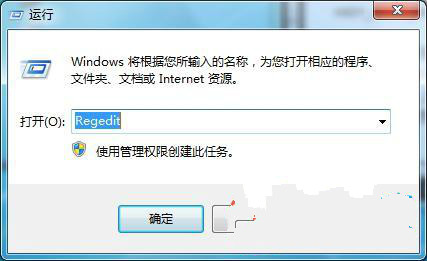 二、接着在雨林木风win7旗舰版打开的注册表中,将其定位到如下路径:HKEY_LOCAL_MACHINE SYSTEM CurrentControlSet Control ServiceGroupOrder。
二、接着在雨林木风win7旗舰版打开的注册表中,将其定位到如下路径:HKEY_LOCAL_MACHINE SYSTEM CurrentControlSet Control ServiceGroupOrder。
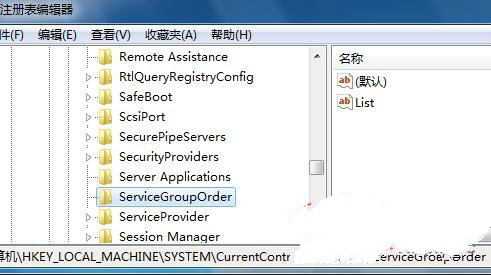 三、然后在ServiceGroupOrder项的右边窗口中,执行“新建”-“字符串值”,然后将其重命名为List,然后双击该键值进行修改,然后在深度win7数值数据处输入Windows各项服务中,从上到下依你要按列的顺序录入,再按确定按钮完成设定。Windows服务功能的顺序以这边录入的顺序为准。
三、然后在ServiceGroupOrder项的右边窗口中,执行“新建”-“字符串值”,然后将其重命名为List,然后双击该键值进行修改,然后在深度win7数值数据处输入Windows各项服务中,从上到下依你要按列的顺序录入,再按确定按钮完成设定。Windows服务功能的顺序以这边录入的顺序为准。
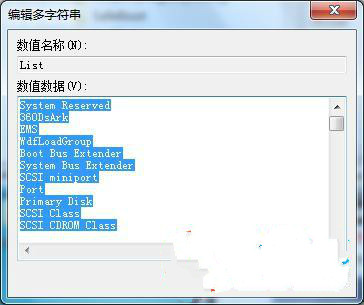
【win7系统注册表设定Windows服务启动顺序的方法】相关文章:
